Содержание
Хотя встроенных Проводник Windows эволюционировал много появилось за последние несколько лет, за последнее десятилетие они не сильно изменились. К счастью, существует множество сторонних файловых менеджеров для Windows 10, которые вы можете загрузить и использовать в качестве альтернативы проводнику по умолчанию. Мы перечислили некоторые инновационные файловые менеджеры Windows 10, и самое приятное то, что большинство приложений бесплатны или доступны по доступной цене.
Лучшие файловые менеджеры для Windows 10
Рекомендуется установить и использовать некоторые из них, чтобы найти наиболее подходящий для вас вариант.
1. Один командир
One Commander — один из лучших файловых менеджеров для ОС Windows, которые вы можете получить. Последняя версия V3 включает в себя множество функций, улучшений и опций, которые могут вам понравиться. Самая удобная функция заключается в том, что вы можете открыть две папки рядом в одном окне, и обе они интерактивны. Он открывает все файлы с помощью соответствующих приложений по умолчанию, что позволяет без проблем получить доступ к любому файлу. Кроме того, вы можете подключить свою учетную запись OneDrive, использовать темный режим, искать определенный файл, получать сведения о файле и т. д. с помощью приложения файлового менеджера One Commander.
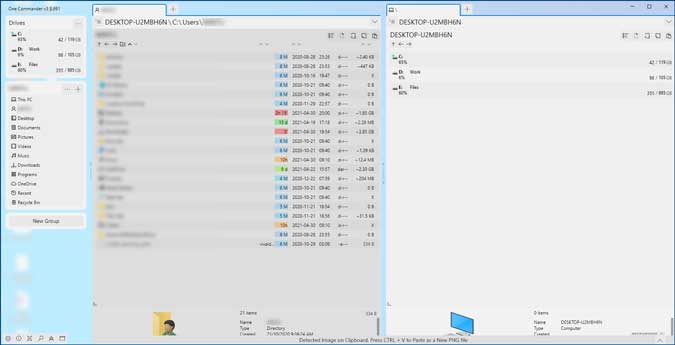
Плюсы:
- Панель рядом друг с другом для открытия двух папок
- Доступ ко всем драйверам и папкам библиотеки
- Открывает файлы с помощью соответствующих приложений по умолчанию.
- Темный режим
- Компактный вид
- Портативная версия
- Подключить OneDrive
Минусы:
- Нет
Получите Один командир
2. Файлы
Files — это файловый менеджер с открытым исходным кодом для Windows 10, доступный в Microsoft Store. Он включает в себя почти все основные опции и функции, но есть некоторые незначительные проблемы. Например, во время исследования загрузка каждой папки занимает несколько минут. Кроме того, некоторые фоновые процессы продолжают работать все время, даже если вы не используете их активно, и все это заметно. Помимо разделов, вы можете получить доступ к файлам облачного хранилища, таким как OneDrive, Google Drive и т. д. Пользовательский интерфейс достаточно удобен, и все параметры хорошо организованы.
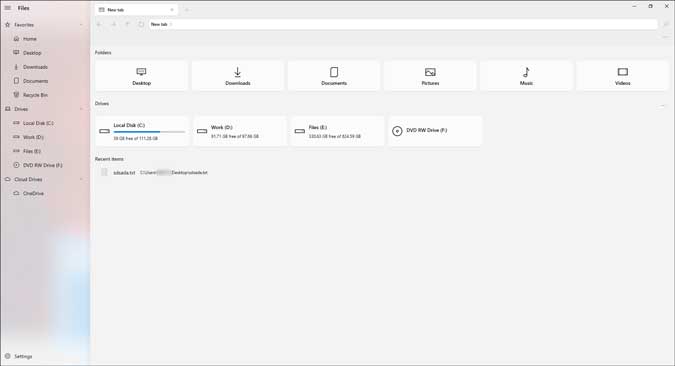
Плюсы:
<ул>
Минусы:
- Нет горизонтальной панели.
- Постоянно загружает фоновые процессы
Получите Файлы
3. Файловый менеджер
File Commander — это платное приложение для просмотра файлов для Windows 10, которое вы можете бесплатно попробовать на своем компьютере в течение семи дней. Он загружает все файлы и папки, но их отображение на экране занимает несколько минут. Как и другие вышеупомянутые приложения файлового менеджера, вы можете получить доступ к папкам вашей библиотеки (Документы, Изображения, Музыка и т. д.) и дискам (внутренним и внешним). Доступ к облачному хранилищу возможен, но его сначала необходимо добавить на боковую панель в исходном проводнике Windows. Говоря об общем пользовательском интерфейсе, вы не обнаружите никаких проблем. Особенностью является возможность создания параллельной панели, позволяющей открывать несколько папок одновременно.
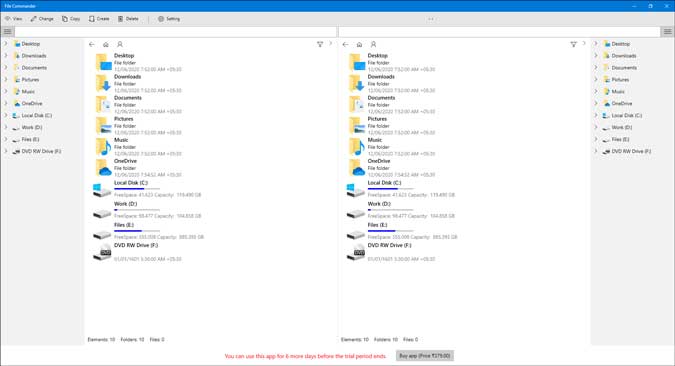
Плюсы:
- Панель рядом
- Древовидное представление файлов и папок.
- Управление облачным хранилищем
- Управление внешними дисками, USB-накопителями, CD/DVD и т. д.
- Темный режим
- Открывает файлы с помощью приложений по умолчанию
Минусы:
- Бесплатной версии нет.
- Иностранные задержки.
- Постоянно загружает важные фоновые процессы
Получите Файловый командир (бесплатная пробная версия, 8,09 доллара США)
4. Браузер файлов
File Browser — это еще один файловый менеджер для Windows 10 с очень удобным пользовательским интерфейсом, но с меньшим количеством функций, чем у некоторых других приложений, которые мы рассмотрели выше. Вы можете без проблем открыть любой диск, получить доступ к файлам, сохраненным в облаке, папке «Библиотека» и т. д., но вам придется открывать его вручную. Другими словами, приложение позволяет вам просматривать диск, но требует, чтобы вы открыли его вручную. Например, если у вас есть диск D и вы хотите просмотреть все папки, вам нужно выбрать параметр Перейти и выбрать диск D. Кроме этого незначительного неудобства, никаких других недостатков вы не найдете. Как и другие файловые менеджеры и проводники, File Browser открывает файлы с помощью соответствующих приложений по умолчанию, имеет темную тему, несколько цветовых схем и функцию нескольких вкладок.
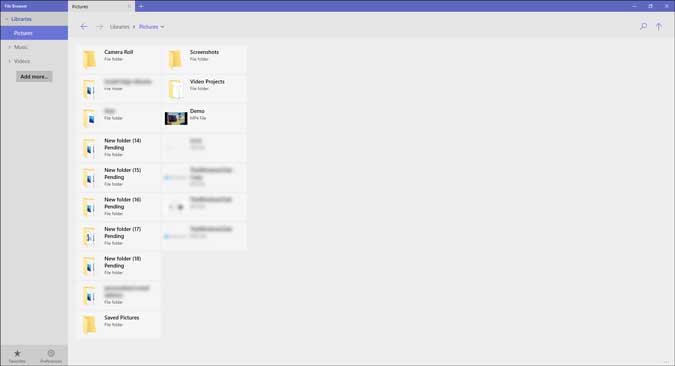
Плюсы:
- Удобный пользовательский интерфейс.
- Множественные цветовые схемы.
- Темный режим
- Доступ к облачному хранилищу
Минусы:
- Необходимо открывать диски вручную.
- Параметр «Ограничить» в контекстном меню
Получите Файловый браузер
5. Диспетчер файлов Windows
Если вам нравится интерфейс Windows 7 и вы хотите использовать его в Windows 10, файловый менеджер Windows может стать для вас удобным инструментом. Хотя пользовательский интерфейс выглядит устаревшим, он включает в себя почти все основные функции, которые вам могут понадобиться в приложении файлового менеджера. Он имеет древовидное представление с одной стороны и представление списка с другой, что упрощает пользователям переход к определенному пути и просмотр папок/файлов на ходу. У него есть опция Развернуть все, которая одновременно разворачивает все папки на определенном диске. Однако в этом приложении не хватает одного — темного режима.
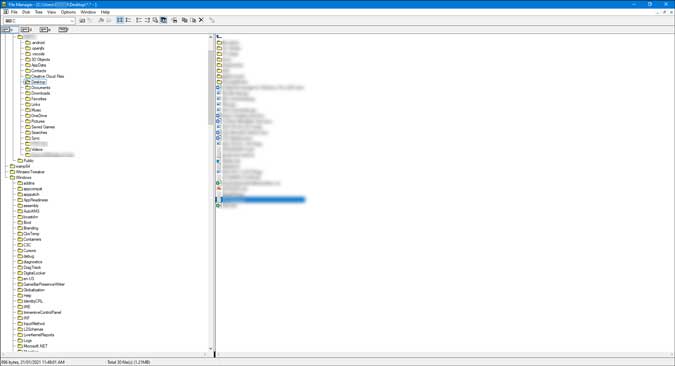
Плюсы:
- Древовидное представление управления папками
- Панель рядом друг с другом
- Автоматически открывает файлы с помощью приложений по умолчанию.
- Сортировка по имени, дате, размеру и т. д.
- Управление сетевыми дисками
Минусы:
- Устаревший пользовательский интерфейс
- Нет темной темы
Получите Файловый менеджер Windows
6. Просмотрщик файлов Плюс
File Viewer Plus — это не обычный файловый менеджер для Windows 10. Это приложение для открытия и конвертации файлов, которое вы можете использовать как для открытия файлов, так и для преобразования их в другие форматы. Другими словами, вы можете конвертировать изображения, документы, аудио и т. д. из одного формата в другой. Особенностью этого приложения является то, что вы конвертируете файлы и управляете качеством в больших объемах, что упрощает и ускоряет выполнение преобразования. Кроме того, вы можете открывать и просматривать практически любые файлы, имеющиеся на вашем компьютере, включая изображения, PDF-файлы, документы, видео и т. д.
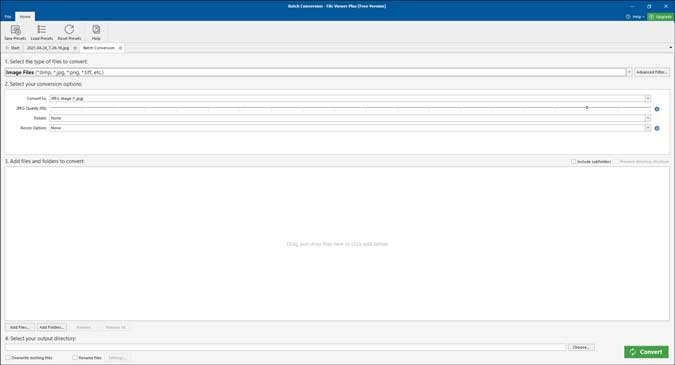
Плюсы:
- Массовое конвертирование файлов
- Управление качеством выходного файла
- Интерфейс с несколькими вкладками
- Просмотр данных Exif
Минусы:
- Громоздкий пользовательский интерфейс
- Нет темной темы
Получите Просмотрщик файлов Плюс (бесплатная покупка в приложении)
7. На стороне файла
Если вам нужно постоянно открывать несколько папок, попробуйте Fileside, который может открывать более двух папок в одном окне. Вы можете открыть несколько окон Fileside, и каждое окно может одновременно содержать четыре разные папки. Вы не столкнетесь с какими-либо задержками или значительными фоновыми процессами, работающими на экране с точки зрения пользовательского интерфейса. Все четыре раздела интерактивны, то есть вы можете копировать и вставлять файлы и папки при просмотре различных дисков. И он поддерживает темный режим.
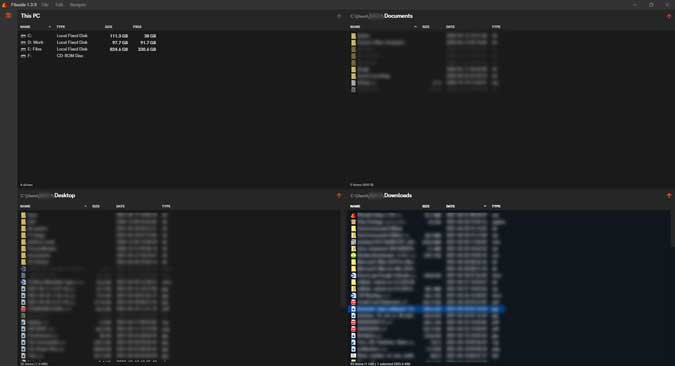
Плюсы:
- Поддержка нескольких окон
- Открывает до четырех папок в одном окне.
- Автоматически открывает файлы с помощью приложений по умолчанию.
- Темный режим
- Нет задержек
- Пользовательский макет
Минусы:
- Ничего существенного
Получите Файлсайд (бесплатная пробная версия, 19 долларов США)
8. RX Explorer
Когда дело доходит до самого красивого файлового менеджера для Windows 10, RX Explorer без сомнения возглавит список. У него есть пара анимаций/переходов, но они работают довольно плавно, и вы не будете испытывать задержек при навигации по папкам или дискам. Как и некоторые из вышеупомянутых инструментов, он поддерживает несколько вкладок, позволяющих открывать более одной папки в одном окне. Как и встроенный проводник, он имеет боковую панель с древовидным представлением для быстрого переключения между папками. Хотя у него нет темного режима, он активирует серый режим, когда окно неактивно.
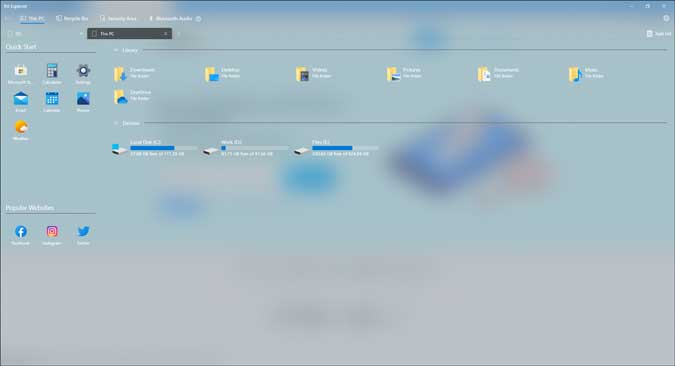
Плюсы:
- Хорошая анимация и переходы без задержек.
- Удобный пользовательский интерфейс.
- Сжать/распаковать
- Откройте файл непосредственно в Терминале или Проводнике
- Мультивкладка для открытия нескольких папок в одном окне
Минусы:
- Открытие контекстного меню занимает некоторое время.
- Нет темного режима
Получите RX-проводник (бесплатная пробная версия, 4,99 доллара США)
Какой файловый менеджер для Windows 10 вам нравится больше всего
Различные файловые менеджеры Windows 10 предлагают разные возможности, но есть одна общая особенность — они позволяют открывать файлы и папки в соответствии с вашими требованиями. Некоторым людям нравится иметь меньше возможностей, тогда как другим нравится использовать полнофункциональный файловый менеджер на своем ПК. В любом случае, мы надеемся, что вышеупомянутые файловые менеджеры для Windows 10 помогут вам работать более продуктивно.
Также читайте: 10 лучших альтернатив ES File Explorer
